هنگامی که یک پست یا صفحه در وردپرس ایجاد می کنید، پلت فرم به طور خودکار یک شماره شناسه یا شناسه منحصر به فرد به آن اختصاص می دهد. سناریوهای زیادی وجود دارد که ممکن است بخواهید این شناسه پست وردپرس را دریافت کنید. به عنوان مثال، اگر نیاز دارید مقالات خاصی را از یک شبکه محتوا حذف کنید یا بخواهید یک درخواست سفارشی را کدنویسی کنید.
متأسفانه، وردپرس شناسه پست را به طور آشکار به اشتراک نمی گذارد، بنابراین برای یافتن آن باید چند مرحله زیر را دنبال کنید. 😎
[lwptoc]
شناسه پست چیست و چرا به آن نیاز دارید؟
همانطور که اشاره کردیم، شناسه پست و صفحه شناسه های منحصر به فردی هستند که وردپرس از آنها برای تشخیص محتوای خاص استفاده می کند. به عنوان مثال، یک افزونه ممکن است نیاز به دانستن این جزئیات برای گنجاندن یا حذف مقالات خاصی از یک عملکرد خاص داشته باشد. اگر توسعهدهنده هستید، ممکن است از این شناسهها برای افزودن کد سفارشی به وبسایت وردپرس خود یا ایجاد کدهای کوتاه استفاده کنید (بیشتر آنها از شناسه پست و صفحه به عنوان پارامتر استفاده میکنند، بنابراین دانستن آنها مهم است).
به عنوان مثال، اگر می خواهید صفحه خاصی را هدف قرار دهید تا ظاهر و عملکرد سایت خود را تغییر دهید، ممکن است چیزی شبیه به این بنویسید:
if(is_single(POST_ID))
{
}
در این مورد، POST_ID شناسه منحصربهفرد محتوایی است که میخواهید پیدا کنید و استفاده کنید. اکنون، با توجه به اینکه میلیونها نفر روزانه از تم وردپرس خود استفاده میکنند، فکر میکنید پیدا کردن این اطلاعات آسان است. حقیقت این است که یافتن شناسه پست واقعاً نسبتاً ساده است – اما فقط در صورتی که بدانید کجا باید جستجو کنید!
بهترین راه برای پیدا کردن شناسه پست وردپرس
پنج روش اصلی وجود دارد که می توانید برای مشاهده شناسه های پست استفاده کنید. بیایید هر یک از آنها را با کمی جزئیات بیشتر مرور کنیم و ببینیم کدام یک برای هر مورد بهترین است.
روش های پیدا کردن id یا شناسه پست، برگه، نوشته، برچسب و دسته بندی های وردپرس
| از پیشخوان و یا URL وردپرس استفاده کنید | ⚡️ در بعضی از نسخه ها وجود ندارد |
| پیدا کردن شناسه های پست خود با استفاده از کد | ⚡️ میتونه برای افرادی که تازه شروع کردن به یادگیری وردپرس سخت باشه |
| شناسه های خود را با استفاده از یک تابع PHP پیدا کنید | ⚡️ سخت ترین روش |
| از یک افزونه برای پیدا کردن شناسه پست استفاده کنید | ⚡️ بهترین روش و ساده ترین |
| شناسه پست خود را در پایگاه داده وردپرس پیدا کنید | ⚡️ خطر ناک ترین روش قبل از استفاده از بک آپ الزامی ایست. |
راه حل 1 : از پیشخوان و یا URL وردپرس استفاده کنید
استفاده از داشبورد وردپرس ساده ترین و سریع ترین راه برای شناسایی شناسه های پست وردپرس است. برای انجام این کار، کافی است به گزینه های منوی خود بروید و روی پست ها کلیک کنید . این لیستی از پست ها را در سمت راست صفحه شما نشان می دهد.
برای دریافت شناسه آنها، تنها کاری که باید انجام دهید این است که ماوس خود را روی عنوان قرار دهید. شماره را در پایین پنجره مرورگر خود خواهید دید:
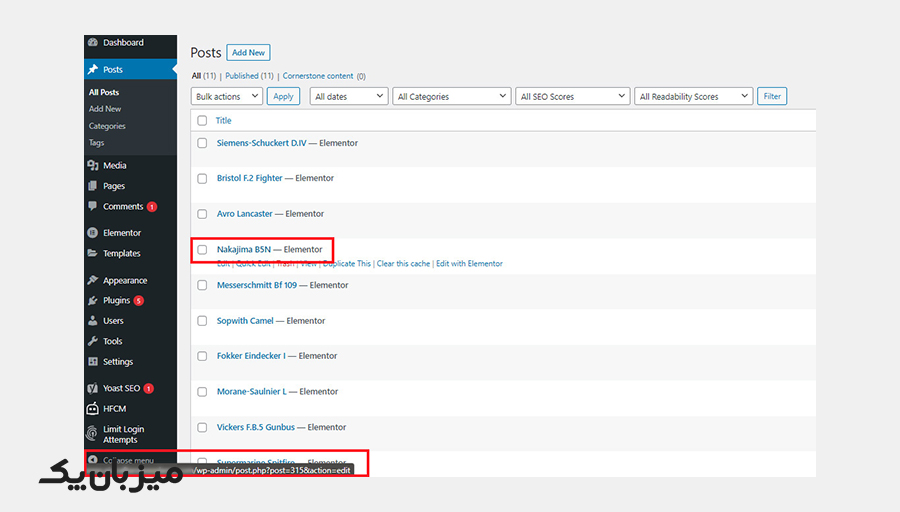
اگر برای دیدن شناسه از این طریق مشکل دارید، می توانید روی پست نیز کلیک کنید تا باز شود. این شما را به ویرایشگر می برد. URL همچنین شناسه (62805 در مثال زیر) را در نوار ناوبری در بالای مرورگر وب شما نشان می دهد!
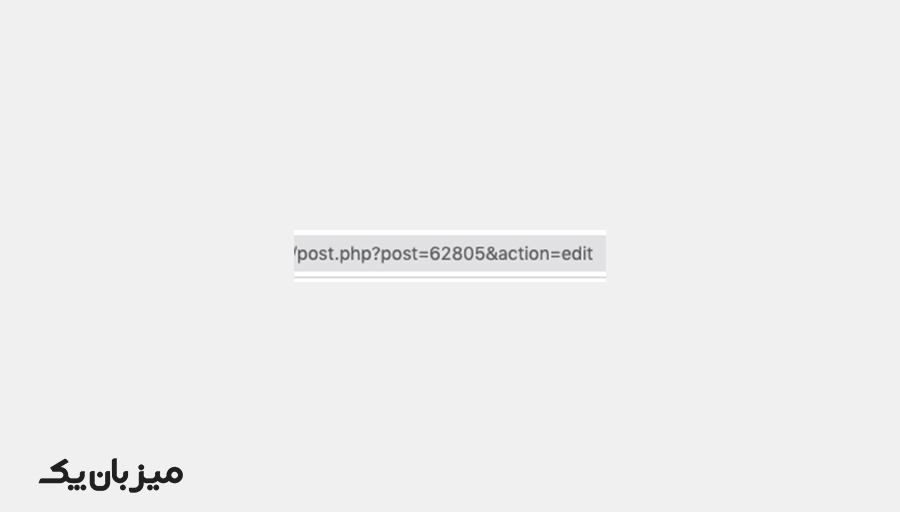
راه حل 2 : پیدا کردن شناسه id از طریق برگه، پست ها از طریق کد
این روش کمی پیشرفته تر است، اما اگر از ID زیاد استفاده می کنید، قابل تامل است. میتوانید شناسههای پست را مستقیماً در برگه «پستها» نمایش دهید. تنها کاری که باید انجام دهید این است که فایل functions.php را ویرایش کنید تا عنوان ستون حاوی آن را اضافه کنید.
روش انجام این کار با قرار دادن این فایل (که معمولاً در پوشه wp-content/themes شما قرار دارد ) و افزودن کد زیر به آن است:
function add_column( $columns ){
$columns['post_id_clmn'] = 'ID';
return $columns;
}
add_filter('manage_posts_columns', 'add_column', 4);
function column_content( $column, $id ){
if( $column === 'post_id_clmn')
echo $id;
}
add_action('manage_posts_custom_column', 'column_content', 4, 2);
کاری که این قطعه انجام خواهد داد اضافه کردن یک ستون ID جدید است. از آنجایی که مثال بالا از ستون “4” استفاده می کند، شناسه در موقعیت چهارم از سمت چپ شما نشان داده می شود. البته می توانید این کد را به دلخواه تنظیم کنید.
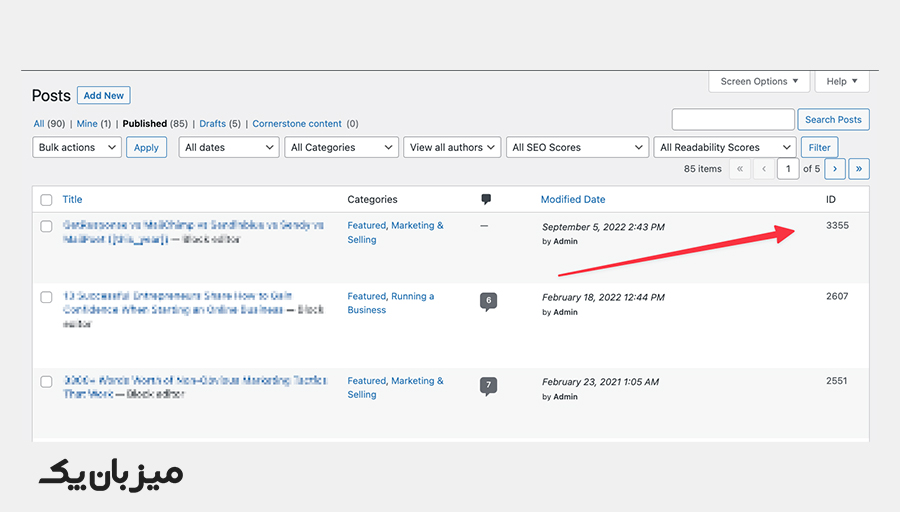
راه حل 3 : شناسه های خود را با استفاده از یک تابع PHP پیدا کنید
برای توسعه دهندگان، یک راه آسان دیگر برای واکشی شناسه پست استفاده از توابع واقعی PHP است که از ابتدا در وردپرس تعبیه شده است. این توابع به شما امکان میدهند به طور مستقیم به شناسههای پست مراجعه کنید و این کار را در مکانهای مختلف در کد سفارشی خود انجام دهید.
عملکرد در واقع کاملاً ساده است:
get_the_id();البته، می توانید شماره شناسه پست را با استفاده از اسلاگ پست یا عنوان پست یا حتی URL پست پیدا کنید:
$mypost = get_page_by_path('post-slug', '', 'post'); $mypost->ID;$mypost = get_page_by_title( 'The title of your post', '', 'post' ); $mypost->ID;$mypost_id = url_to_postid( 'https://YOURWORDPRESSSITE.com/unique-post' );
در نهایت، می توانید شناسه ها را در یک حلقه وردپرس واکشی کنید:
$id_query = new WP_Query( 'posts_per_page=6 );
while( $id_query-have_posts() ) : $id_query->the_post();
$id_query->post->ID;
endwhile;
اگرچه یافتن شناسه از این طریق می تواند هنگام نوشتن کد سفارشی مفید باشد، اگر تنها کاری که باید انجام دهید این است که شماره را برای چند صفحه یا پست دریافت کنید، روش های دیگر بهتر عمل خواهند کرد.
راه حل 4 : از یک افزونه برای پیدا کردن شناسه پست استفاده کنید
اگر نمیخواهید فایل functions.php خود را ویرایش کنید، کاری که میتوانید انجام دهید این است که افزونهای را نصب کنید که میتواند نه تنها شناسههای پست شما، بلکه اعداد صفحات، برچسبها، دستهها، فایلهای رسانهای، و طبقهبندیهای و… رو به شما نمایش دهد اسم این افزونه Show IDs by DraftPress نام دارد.
یکی از گزینه های خوب ShowIDs است، یک پلاگین رایگان سبک وزن که نیازی به پیکربندی ندارد. شما فقط آن را فعال کنید، و به طور خودکار شناسه های شما را در ستونی که در تمام صفحات مدیریت وجود دارد نشان می دهد.
راه حل 5 : شناسه پست خود را در پایگاه داده وردپرس پیدا کنید
اگر قبلا با پایگاه داده وردپرس آشنایی دارید سراغ راه حل 5 برید و ID پست، برگه، نوشته، دسته بندی، برچسب رو دنبال کنید ، ممکن است شک کنید که شناسه پست نیز در آنجا ذخیره شده است. در واقع، پایگاه داده حاوی هر چیزی است که به محتوای شما مربوط می شود، مانند دسته ها، برچسب ها، نویسندگان، تاریخ ها، نظرات و موارد دیگر.
برای پیدا کردن شناسه پست خود با استفاده از phpMyAdmin، تنها کاری که باید انجام دهید این است:
- اگر از کنترل پنل دایرکت ادمین استفاده میکنید با آموزش ورود به دایرکت ادمین وارد دایرکت ادمین خودتون بشید.
- روی Databases → phpMyAdmin کلیک کنید .
- یک پایگاه داده در سمت چپ انتخاب کنید (بیشتر سایت ها فقط یک پایگاه دارند) و روی Enter phpMyAdmin کلیک کنید . معمولاً پایگاه داده ای که وردپرس استفاده می کند با شروع می شود .
wp_ - پیدا کنید و روی آن کلیک کنید
wp_posts.IDستون پست را در جایگاه چهارم خواهید دید .
مطمئن شوید که هیچ چیزی را در پایگاه داده خود تغییر نمی دهید مگر اینکه با رابط کاربری آشنا باشید و اطلاعات ذخیره شده در اینجا بسیار مهم هست خواهشا دقت کنید.
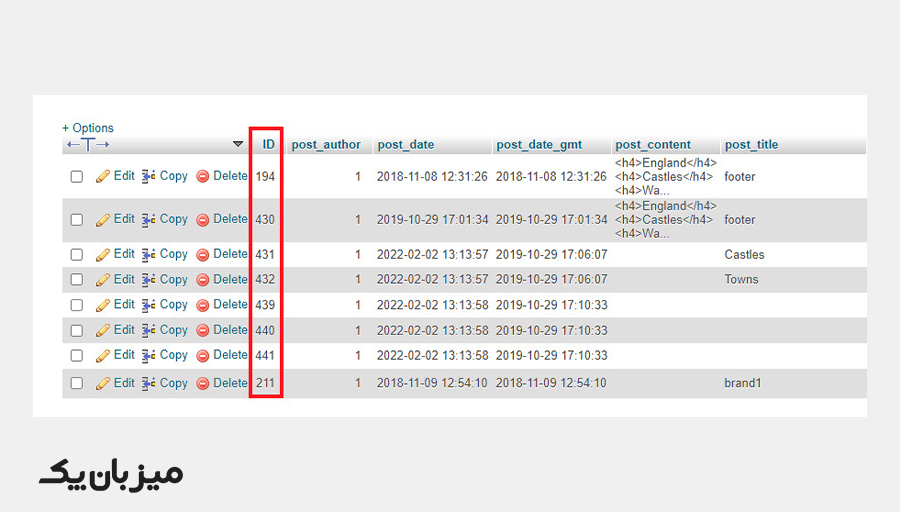
نتیجه گیری
همانطور که دیدیم، یافتن پست و شناسه صفحه وردپرس خود آسان است اگر بدانید کجا باید جستجو کنید.
روش پیشنهادی ما، اگر نیاز به یافتن تعدادی از این شناسههای منحصر به فرد دارید، این است که به سادگی از داشبورد استفاده کنید. اگر میخواهید از دست زدن به کد یا نصب افزونهها در سایت خود اجتناب کنید، این سریعترین روش برای یافتن شناسهها و سادهترین راهحل خواهد بود.
با این حال، اگر نیاز به استفاده بیشتر از شناسه دارید، باید گزینه ای را اضافه کنید که بتواند آنها را در یک ستون نمایش دهد. شما می توانید این کار را با ویرایش فایل functions.php خود یا با استفاده از یک پلاگین (پلاگین های رایگانی وجود دارد که می توانند این کار را برای شما انجام دهند) انجام دهید. با این حال، اگر کاربر پیشرفتهتری هستید، میتوانید از پایگاه داده خود برای نمایش این و اطلاعات بیشتر پست استفاده کنید.

